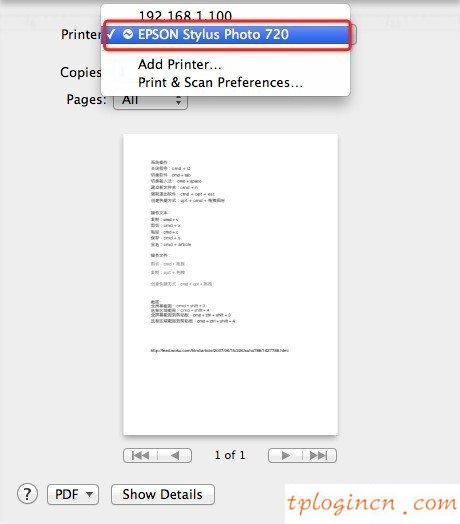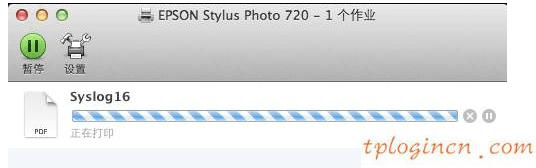因為路由器的應用越來越廣泛,所以在使用中故障的網絡路由器,我們還應該了解和學習一些基本的方法來解決故障。你知道如何設置USB TPLINK路由器wdr7500打印服務器嗎?這里是一些wdr7500的TPLINK路由器設置USB打印服務器www.daiweiyang.com匯編的數據,供您參考。
wdr7500 TPLINK路由器設置USB打印服務器:
tl-wdr7500 USB我可以共享打印機,滿足局域網主機的打印需求,采用拓撲如下:

本文在Mac OS系統電腦類共享打印操作使用。
需要用電腦打印服務必須執行以下操作(不打印):
【1】下載并安裝打印服務器控制程序。
[ 2 ]確保安裝打印機驅動程序的計算機。
[ 3 ]對路由器上的USB接口連接打印機和啟動開始。
![]()
登錄到路由器的管理界面,網絡共享打印服務器、網絡打印服務器的地位的確認,如下圖所示:
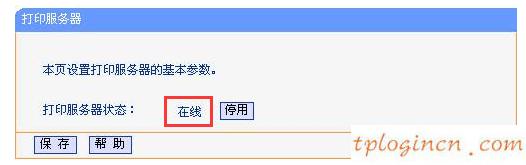
![]()
1、提取打印服務器控制程序
解壓下載到電腦打印服務器控制程序包,如下圖所示:

2、運行安裝軟件
解壓后打開文件,雙擊TP-LINK的USB打印機控制器的安裝程序圖標開始安裝,如下圖所示:
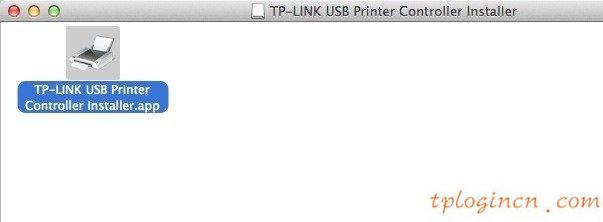
3、開始安裝
以下安裝彈出界面,點擊“安裝”按鈕,如下圖所示:
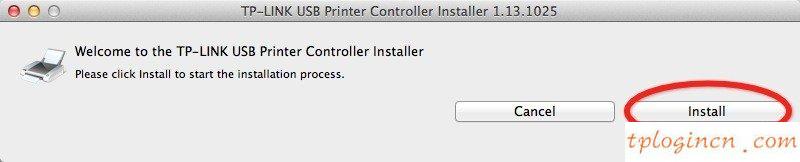
4,安裝完成后,重新啟動計算機
安裝彈出的界面,點擊重新啟動計算機,如下圖所示:
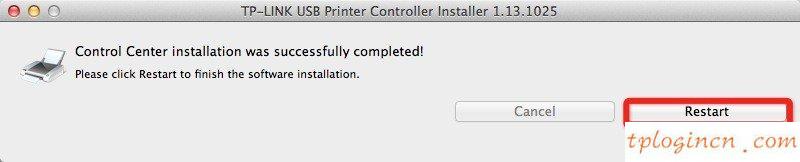
重新啟動計算機在酒吧碼頭后你可以看到打印服務器的客戶端,如下圖所示:

![]()
1、操作控制程序
打開TP-LINK打印服務器控制程序,單擊“自動”按鈕,如下:

點擊“設置自動連接打印機:
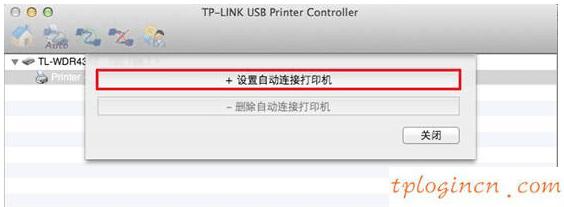
2、選擇打印機
在彈出的打印機列表界面,選擇相應的打印機,點擊上的應用,如下圖所示:

3、安裝成功
在打印服務器控制程序接口,將自動連接打印機顯示相應的打印機名稱,如下圖所示:
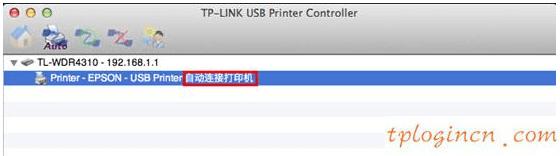
注:如果設備名稱亂碼,不影響打印。軟件必須運行,否則將無法打印。
![]()
到目前為止,雙頻路由器打印服務器功能完成后,在局域網中安裝TP-LINK打印服務器控制程序的計算機可實現打印共享。
在打印文件,選擇打印機接口路由器的模式,與普通印刷之間有無差異,如下圖所示: